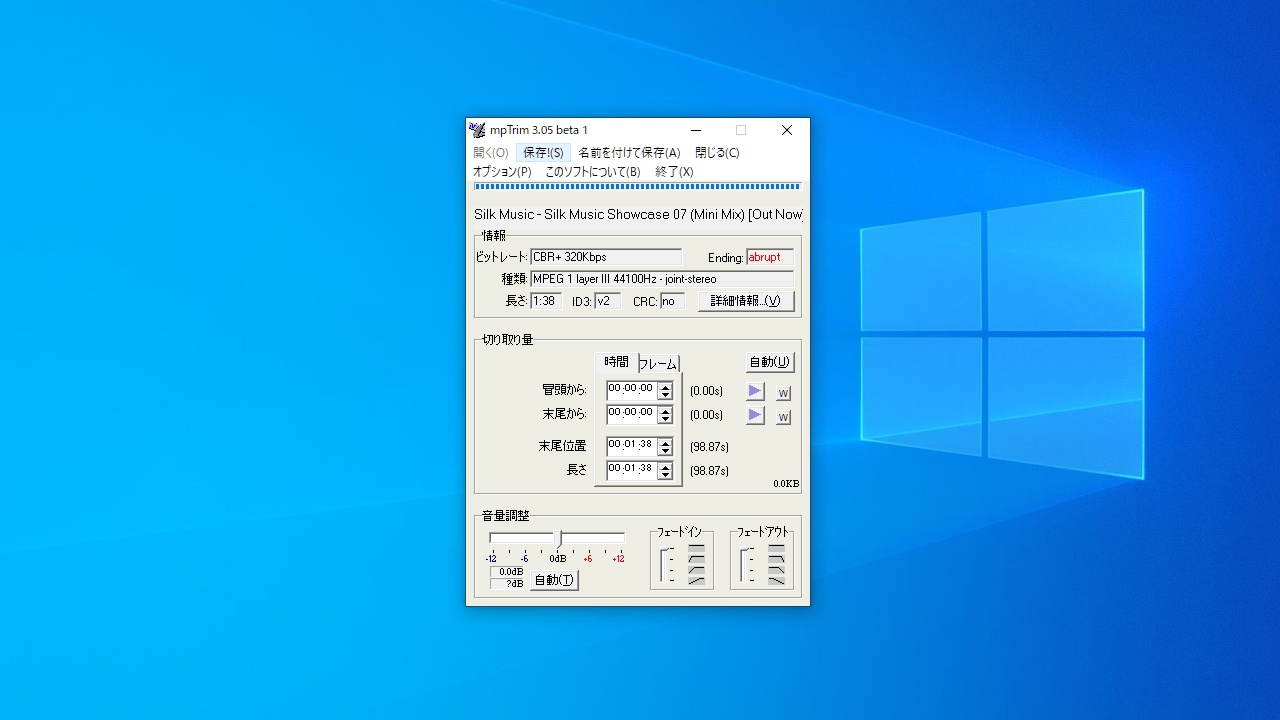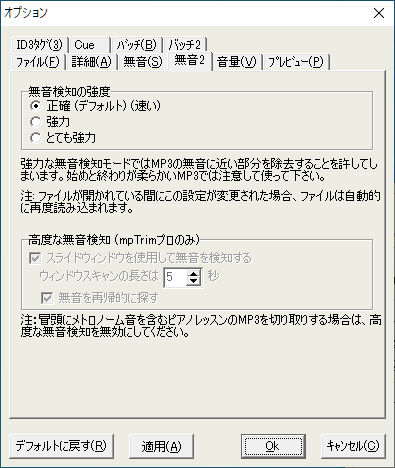説明機能仕様ダウンロード画像使い方
MP3 の不要な部分(無音部分)をカットしたり音量の変更ができるツール
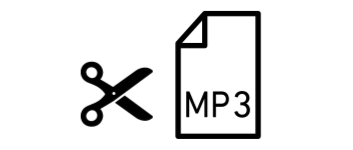
MP3 ファイルの最初と終わりの部分の無音部分のカット、フェードイン/フェードアウト、音量の変更、無音部分の追加などができる MP3 編集ソフト。内蔵のプレーヤーで再生しながら、MP3 ファイルを好みの位置でカットすることができます。
mpTrim の概要
mpTrim は、フォルダの比較、同期、およびバックアップを行うことができるファイル同期/バックアップソフトです。
mpTrim の機能
mpTrim で利用できる主な機能の一覧です。
| 機能 | 概要 |
|---|---|
| メイン機能 | MP3 ファイルをトリミング |
| 機能詳細 | ・最初または終わりの部分の無音部分(または不要な部分)のカット ・フェードイン/フェードアウトの追加 ・ボリュームの変更 |
| オプション機能 | ・無音部分の自動検出 ・最初または終わり部分に無音を追加 |
MP3 の不要な部分(無音部分など)をカットできます
mpTrim は、MP3 ファイルの無音部分などの不要な部分をトリミングするツールです。反対に MP3 ファイルの冒頭または末尾に無音部分をつい書いて挿入することもできます。
そのほかには、フェードイン/フェードアウトの効果を追加したり、MP 3 の音量を上げたり下げたりすることができます。
mpTrim は、ファイルをデコード/再エンコードしないため、MP3 を何度処理しても音楽の品質は維持されます。
基本的な機能は無料で使用できます
mpTrim は、MP3 ファイルの無音部分をカットしたり、無音部分を追加したり、音量を変更したい場合に役に立つ MP3 編集ソフトです。
機能
- MP3をトリミング(無音または不要な部分を削除)
- MP3 の音量を調整(手動または自動でボリュームを正規化)
- MP3 をフェードイン/フェードアウトできます(突然の開始/終了を修正)
- MP3 をクリーンアップします
無料版で制限されている機能:
- バッチトリミング
- 7 分を超える長さの MP3 ファイルの入力
ダウンロード
使い方
インストール/日本語化
1.インストール方法
mpTrim はインストール不要で使用できます。
- 日本語化するには、ダウンロードした Japanese.mpTrim.zip の中の「Japanese.mpTrim.ini」ファイルを、mpTrim と同じ場所に置いてください。
基本的な使い方
1.MP3 をトリミングする
- 「開く」をクリックして、トリミングなどを行いたい MP3 ファイルを選択します。
- ファイルが入力されると、ファイルのビットレート、種類、長さなどがウィンドウの上部に表示されます。
- 中央の「切り取り量」で、冒頭または末尾から切り取る量を設定できます。右の「▶」をクリックして再生して試すことができます。[自動]ボタンをクリックすると、無音部分が自動でトリミングされます。
- 下部では、音量の調節とフェードイン/フェードアウトの設定ができます。
- 「保存(上書き保存)」または「名前を付けて保存」をクリックしてファイルを保存します。
2.オプション
「オプション」をクリックすると、無音部分の追加(挿入)、ID3 タグの設定または編集などを行うことができます。